@katsunori さん、こんにちは!コミュニティへの投稿ありがとうございます!
個人向けのプランをDropbox のウェブサイトからご購入いただいた場合、以下の手順にて解約してくださいませ:
- dropbox.com にログインします。
- 右上にあるアバター(プロフィール写真またはイニシャル)をクリックします。
- [アカウントを管理]をクリックします。
- ページ下部にある[プランをキャンセルする]をクリックします。
- キャンセルの理由を選択します。
- [キャンセル処理を続行]か[変更を確認]をクリックし、画面の指示に沿って設定します。
法人向けのDropbox チームプランをご利用の場合は以下のヘルプセンター記事をご参照くださいませ:
https://help.dropbox.com/ja-jp/plans/cancel-team-subscription
他にもご質問やご不明な点がりましたらお知らせくださいませ!
Yohei Fukui
Community Moderator @ Dropbox
https://dropbox.com/support
 この投稿は役に立ちましたか? 役に立ったら、下の「いいね」をクリックお願いします。
この投稿は役に立ちましたか? 役に立ったら、下の「いいね」をクリックお願いします。
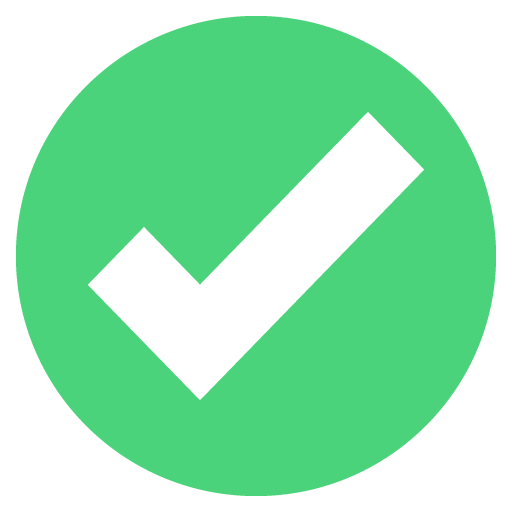 この投稿はあなたの問題/質問を解決しましたか?解決したら、他のユーザーが見つけられるように「解決策として承認する」を押してください。
この投稿はあなたの問題/質問を解決しましたか?解決したら、他のユーザーが見つけられるように「解決策として承認する」を押してください。
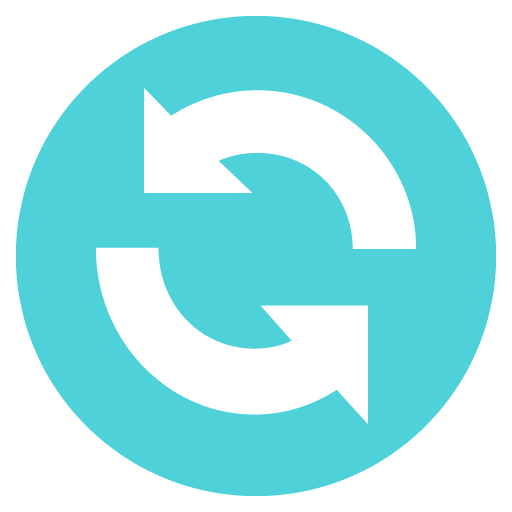 まだ解決しませんか? 質問しましょう!
まだ解決しませんか? 質問しましょう!